Ak sa fotografia raz roztrhla a zase spätkovala, dostane už nejaký význam. Ak je roztrhnutý okraj na špecifickom mieste, význam obrazu sa zväčší. Ak farba a svetlo ešte podčiarkujú hlavný význam, približujeme sa k obrazu so situáciou, s kontextom.
Krok 1: Východiskový obraz
Tento obraz bol fotografovaný s trvalým svetlom. Model ležal na zemi a zhora sprava na scénu svietilo reflektorom. Modrý fóliový kryt jemne oživil scénu studeným svetlom. Ako fotograf som stál na rebríku vo výške približne 1,50 m. Pracovná plocha bola rozšírená o približne 5 cm bielym okrajom pod obrazom.

Krok 2: Súrodý obraz?
Aby sme zistili, či sa východiskový obraz hodí, existuje trik: Hľadáme v obraze výrazné diagonály a nakreslíme ich na samostatné vrstvy. Tento proces by mal prebehnúť veľmi rýchlo a spontánne.
Potom vybledneme vrstvu s obrazom a pozrieme sa na diagonály. Mali by smerovať k dôležitému oblasti alebo ju akcentovať. V tomto prípade je to horná časť tela ženy.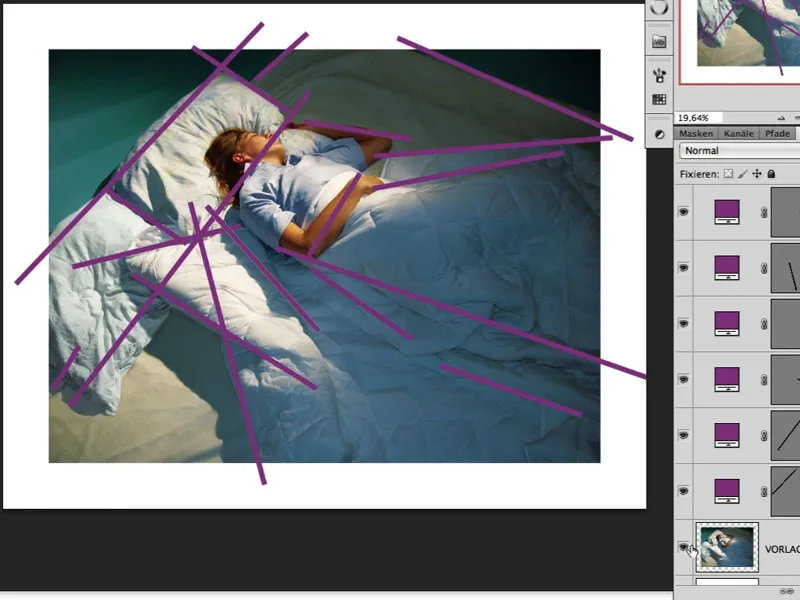
Korekcie obrazu
Krok 3: Osvetlenie vlasov
Po dôkladnom pozorovaní obrazu zistím, že vlasy v zatienenom oblasti sú trochu tmavé. Dobrým spôsobom vyjasnenia je optimalizácia v dialógu Obraz>Korekcie>Tiene/Svetlá.
Vrstva je predtým upravená pod Filtro>Konvertovať na Smartfilter, aby sme mali aj neskôr možnosť dostať sa do tohto dialógu a ideálne upraviť hodnoty. Aktuálne hodnoty sú zobrazené na obrázku. Automaticky vytvorená maska Smartfileru je teraz vyplnená čiernou farbou a efekt je namaľovaný bielou farbou.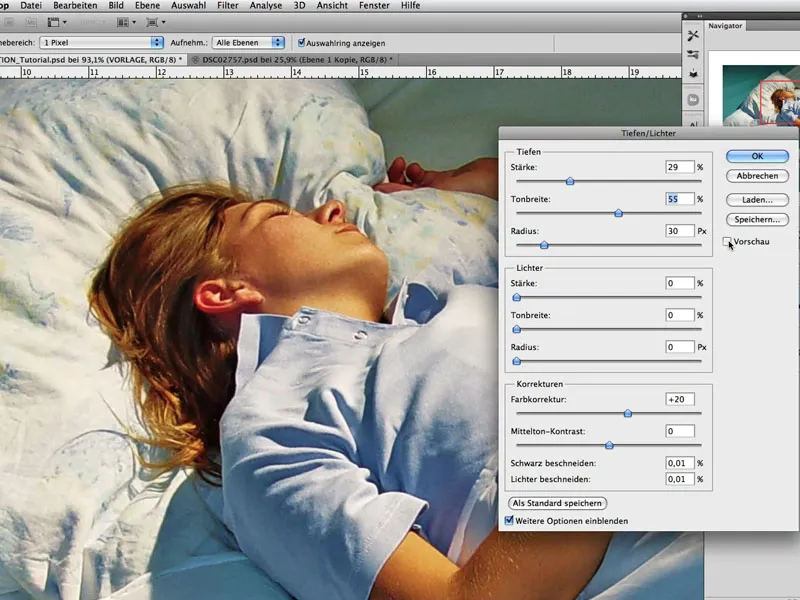
Krok 4: Ponorenie do mesiačneho svetla
Cieľom je nasvietenie scény tak, akoby to bolo mesiačnym svetlom. Na začiatok je potrebné mierne znížiť nasýtenie farieb a posunúť ich a zvýšiť kontrasty.
Dobrý spôsob je vytvorenie vrstvy nastavenia Odtieň/Nasýtenie s výplňovou metódou Mäkké svetlo. Nasýtenie môže byť znížené a políčko Odtieň by malo byť aktivované; pozri obrázok. Posunutím odtieňa (horný posuvník) môže byť vybraný žiaduci efekt: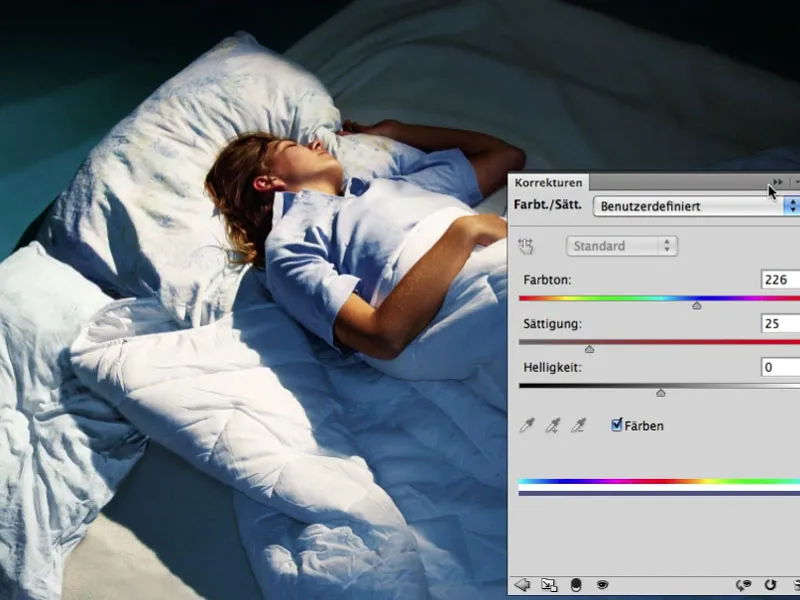
Krok 5: Zhasnúť svetlo - Zapojať reflektor
Práve vytvorená vrstva nastavení je duplikovaná a nastavená na výplňovú metódu Násobok. Prekrytie vrstvy je približne 67%. V príslušnej maske sa z nej vylúči oblasť, ktorá by nemala byť zatemnená: oblasť horného tela.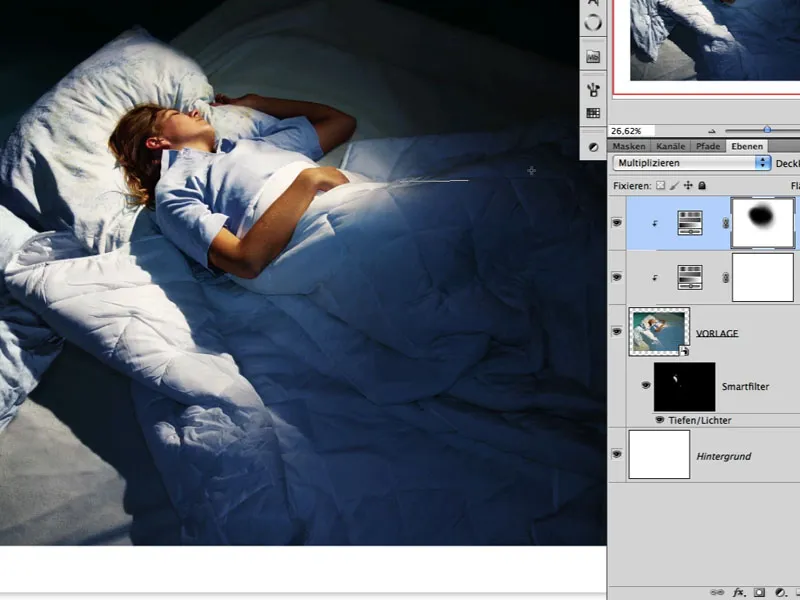
Krok 6: Svietiaci svetlo
Svetlo môže byť tiež akcentované zatmením oblastí. Vrstva "ORIGINÁL" so všetkými vytvorenými vrstvami nastavení je duplikovaná a zlúčená do jednej vrstvy.
Metóda výplňovej metódy tejto novej vrstvy je nastavená na Násobok a v príslušnej bielej maske môže byť efekt odňatý čiernou farbou a s Radiačným gradientovým nástrojom>Odrážajúci gradient (4. typ predvoleného gradientu) môže byť efekt opäť odstránený. Vytvorí sa dojem zameraného svetla a celkovo farebnosť obrazu veľmi dobre naznačuje dojem noci a mesiačneho svetla: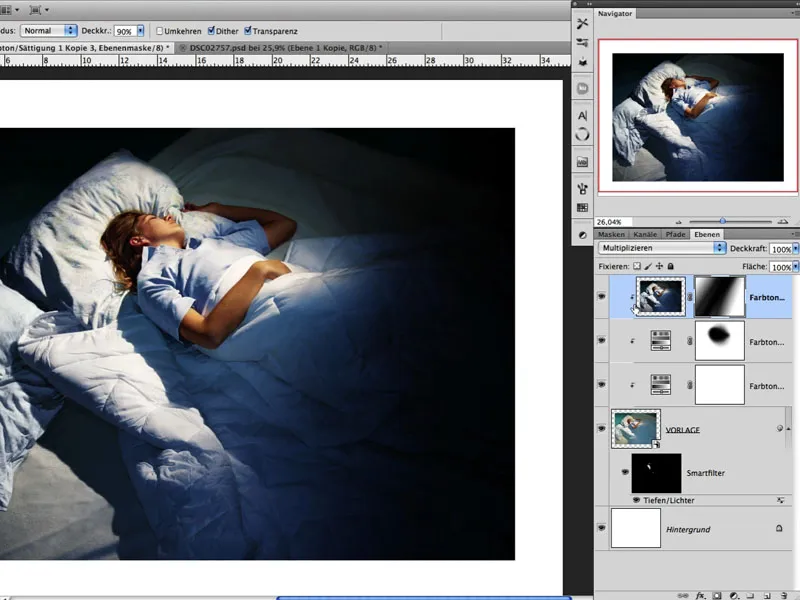
Krok 7: Vyrovnávanie efektov
Keďže pracujeme s inteligentným objektom (pozri krok 03), v tejto fáze by sa mali vykonať ľahké korekcie v dialógu Tiene/Svetlá. Na tomto obrázku môžete vidieť masku Smartfilteru a dobre vidieť, kde sú zvýraznené svetlá (biele). Cieľom je, aby boli niektoré vrásky v tmavších oblastiach opäť osvietené a tým sa obraz nehomogénne nimi nezlieva do tmy.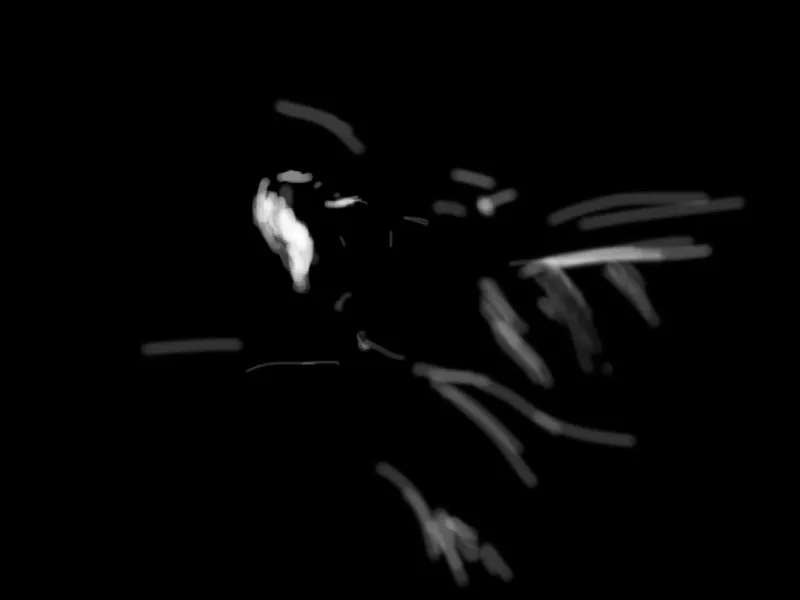
Krok 8: Tien vrhnutý ručne
Vždy je dôležité nechať obraz "odpočinúť" určitý čas. Postačí krátka prestávka, aby sme ho videli a vnímali znova. Po krátkej prestávke som sa rozhodol, že tieň, ktorý žena hádzala so svojím plášťom, by scéne prospel. Preto si vyvolám vrstvu nastavenia Korekcia tónov a zmenším bielu oblasť. Teraz sa tieň kreslí kefou do čiernej masky: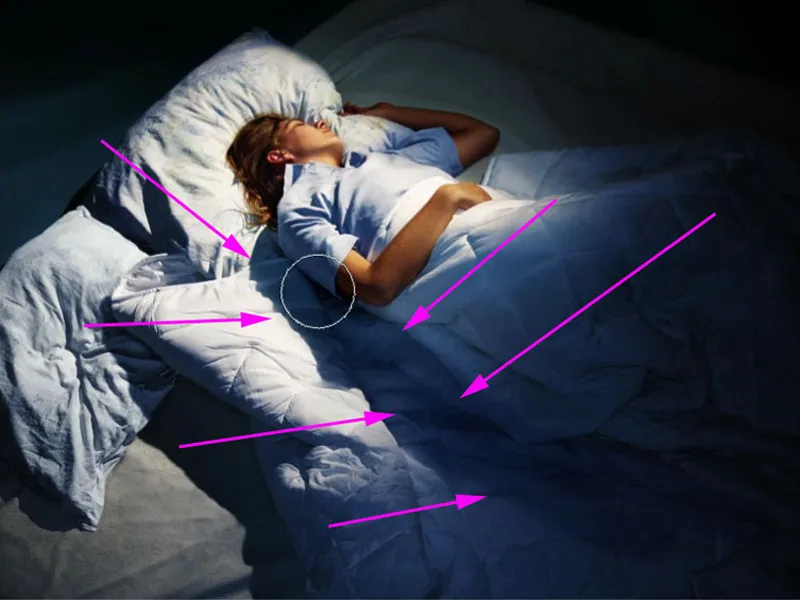
Krok 9: Senový pohľad
Aby sme obrazi dodali nádych snového sveta a trochu zmäkčili situáciu s osvetlením, aktivuje sa najvyššia vrstva, deaktivuje sa pozadievá vrstva a stlačí sa kombinácia kláves Shift+Alt+Ctrl+E. Tým sa všetky viditeľné vrstvy zlúčia do novej vrstvy. S Ctrl+I sa obrázok inverzuje.
Potom sa vrstva nastaví na metódu výplne Mäkké svetlo. Pod Filter>Iné filtre>Vysoký priesvit je teraz možné nastaviť efekt mäkkosti.
V našom príklade je hodnota približne 13,5. Prekrytie vrstvy by malo byť približne 80 %. Výsledkom je mierne zmäknutie, ktoré sa týka najmä malých záhybov na stropnom materiáli.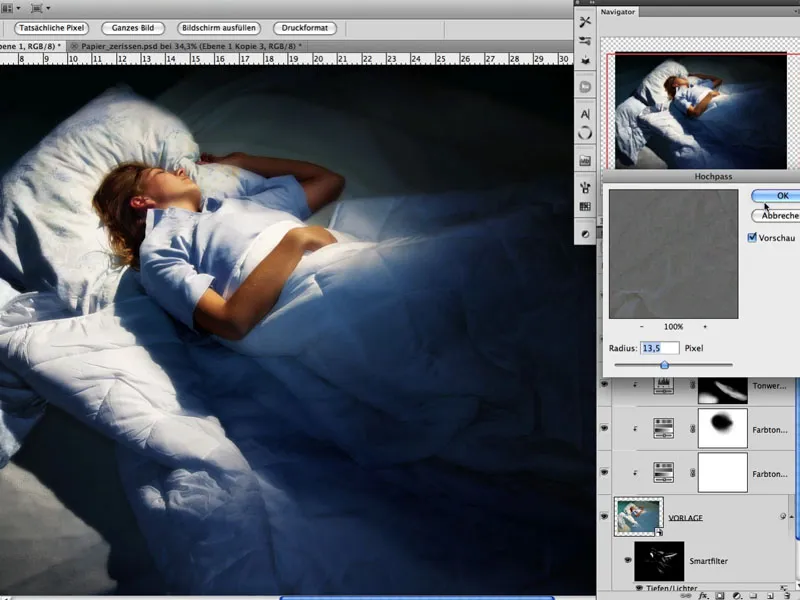
Krok 10: Roztrhaný papier
Teraz sa fotí roztrhaný papier. Je samozrejmé, že rôzne druhy papiera vytvárajú aj rôzne trhliny a okraje. Je vhodné trochu experimentovať. Dôležité bolo, že roztrhané a zmačkané kúsky papiera boli fotografované cez deň na slnečný deň v tieni na čiernej lepenke. Každý jednotlivý kúsok bude teraz vyselektovaný a pridaný na samostatnú vrstvu. Dá sa to veľmi jednoducho dosiahnuť pomocou nástroja Kúzelný palič: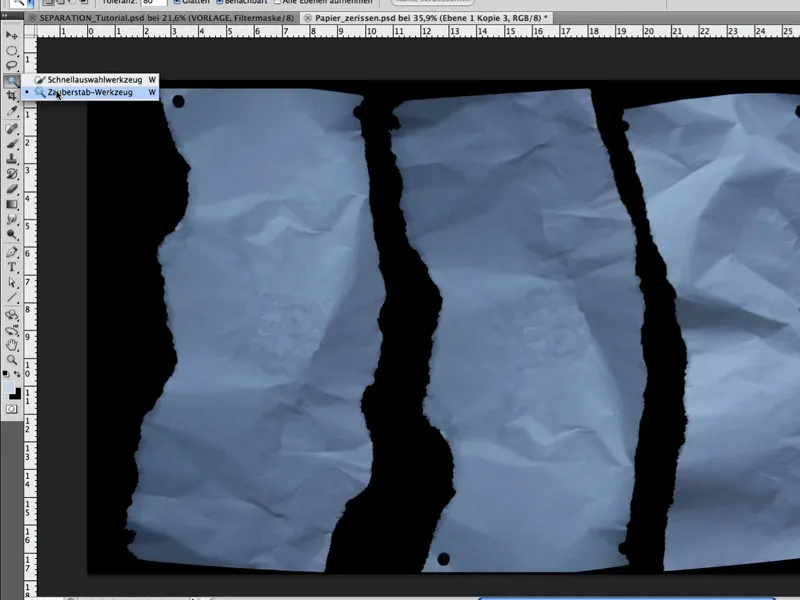
Krok 11: Optimalizácia tvarov
Pod Úpravy>Mriežka tvarov je teraz možné veľmi ľahko a individuálne prispôsobiť každý jednotlivý kúsok. Ak sa napríklad vloží špendlík, stlačí sa kláves Alt a kurzor sa ponechá nad špendlíkom, potom sa dá tvar okolo špendlíka otáčať. To je pre realistický vzhľad veľmi dôležité. Cieľom je vytvoriť 3 kúsky papiera, ktoré budú pôsobiť, akoby pochádzali z jedného obrázka.
Krok 12: Pozíciu papiera
Jednotlivé kúsky papiera sa vložia do obrázka a vhodne sa umiestnia pomocou možnosti Upraviť>Volne transformovať. Zvláštna pozornosť by sa mala venovať strednému kúsku, aby sa hlava ženy nachádzala na ľavom okraji.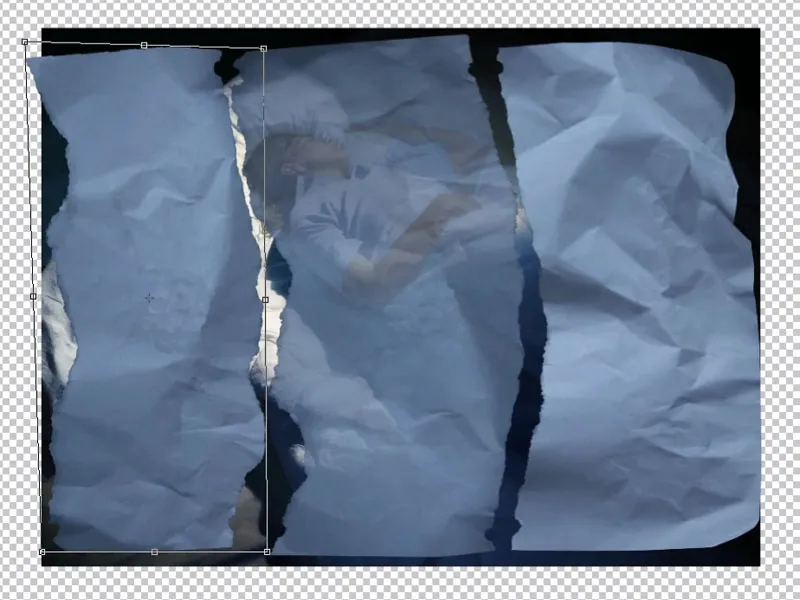
Krok 13: Vyrovnanie tvarov
Kúsky papiera by mali byť ďalej zladené vo svojom tvare, takže ľavý kúsok nebude mať na ľavej strane okraje, iba vonkajší okraj a nie trhlinu a každá diera dostane svoj pár. Teraz sa pôvodný obrázok znova zlúči pomocou Shift+Alt+Ctrl+E do jednej vrstvy. S výberom jednotlivého kúsku papiera (vľavo, stred, vpravo) sa náš hlavný obrázok 'rozbije' na samostatné vrstvy; pozri obrázok. Vrstva s papierom je nad vrstvou s obrázkom.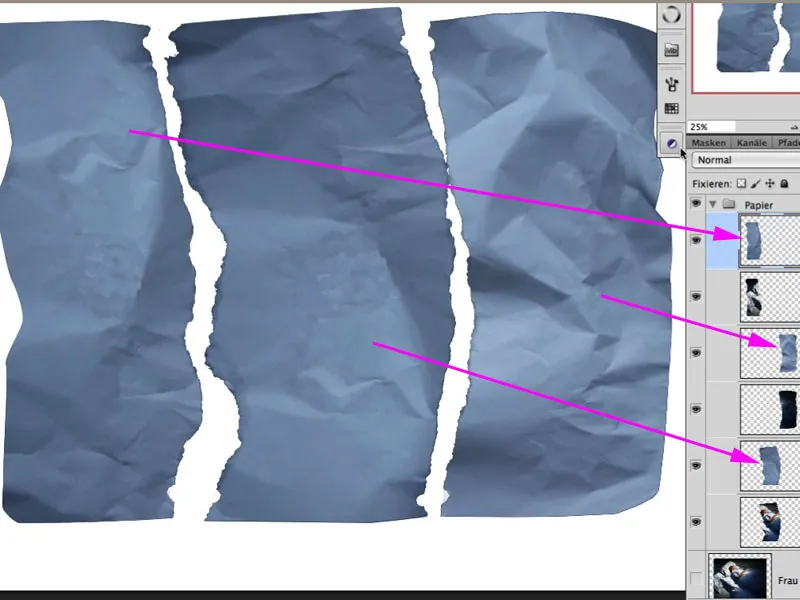
Vyrovnanie dier v maske: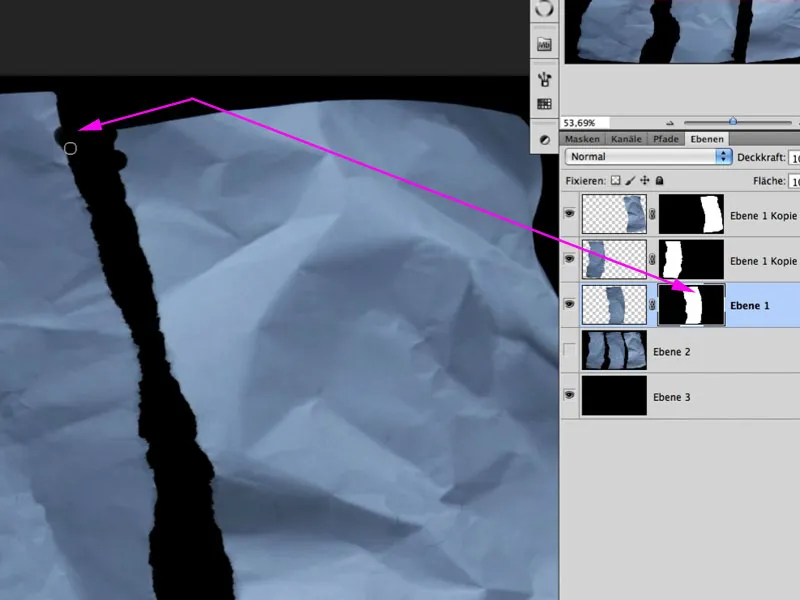
Krok 14: Jasnejšie vrásky
Aby sme získali viac kontrastu pri vráskach a záhyboch, každú vrstvu papiera môžeme duplikovať, nastaviť na metódu výplne Mäkké svetlo a znížiť Sýtosť.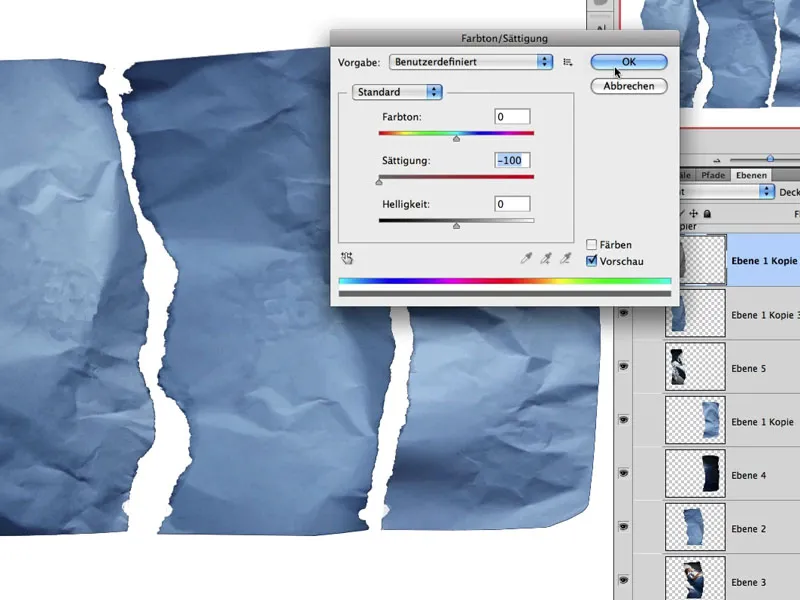
Krok 15: Svietiace vrásky
Teraz prichádzame k ďalším krokom, pri ktorých sa svetlé a tmavé vrásky a záhyby ovplyvňujú každý zvlášť na podkladovom obrázku. K tomuto účelu sa vyberie kúsk papiera na príslušnej vrstve a pomocou Výber>farebný rozsah a Pipeta sa vyberie najjasnejšia oblasť. Tu vidíme príklad stredného kúsku: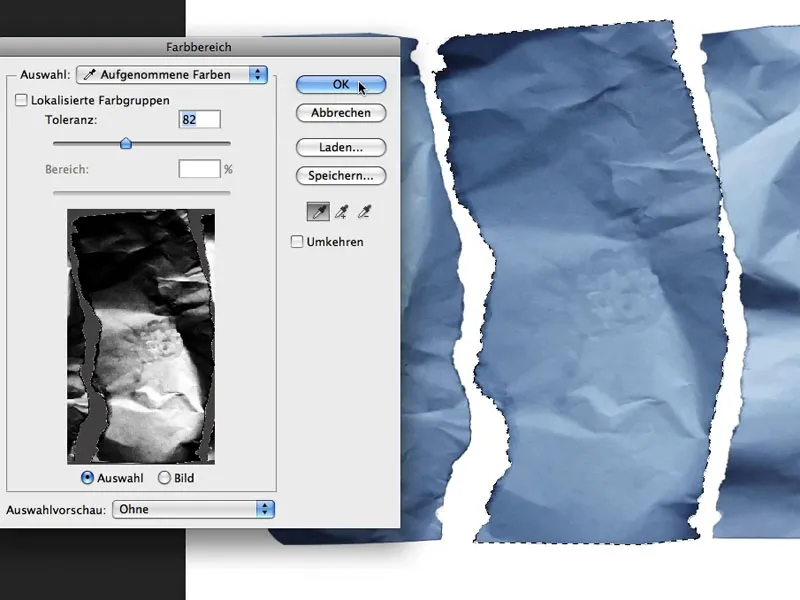
S presne týmto výberom (bežiace mravce) sa klikne na Ikona masky v spodnej časti Palety vrstiev, a automaticky sa vytvorí príslušná maska, ktorá zobrazí len svetlé oblasti. Metóda výplne tejto vrstvy je Negatívna násobiť.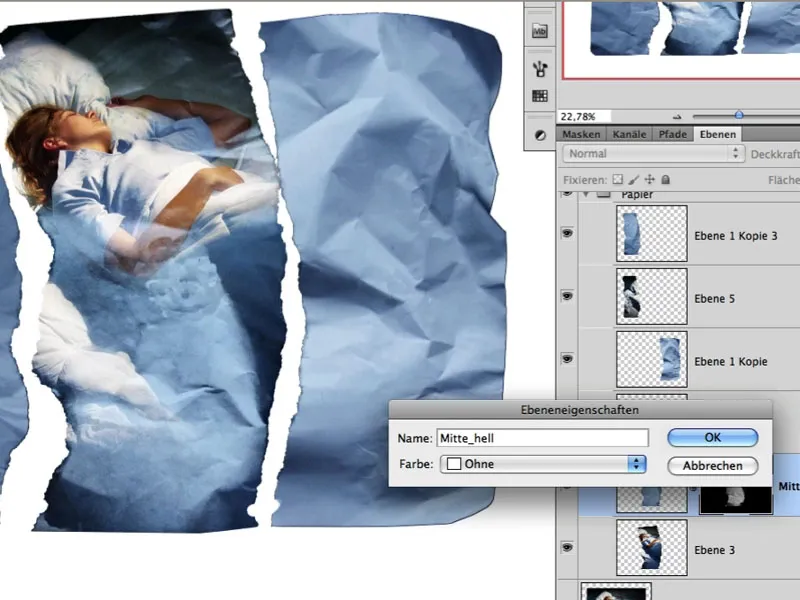
Krok 16: Tmavé vrásky
S tmavými oblasťami jednotlivých kúskov papiera sa postupuje rovnakým spôsobom. Po naklonovaní vrstvy sa sledujú výlučne tmavé oblasti a ako výber sa znova načíta do masky. Metóda výplne v tomto prípade je Násobenie.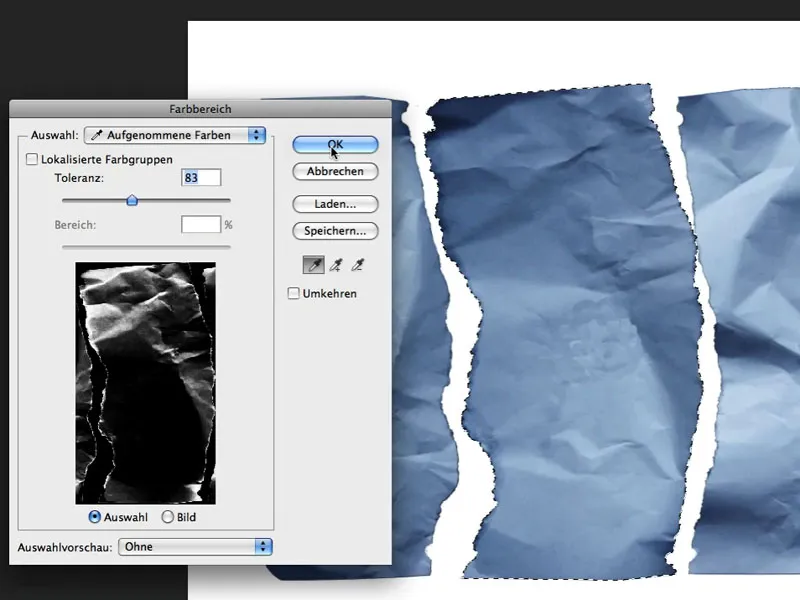
Dočasné výsledky vyzerajú takto: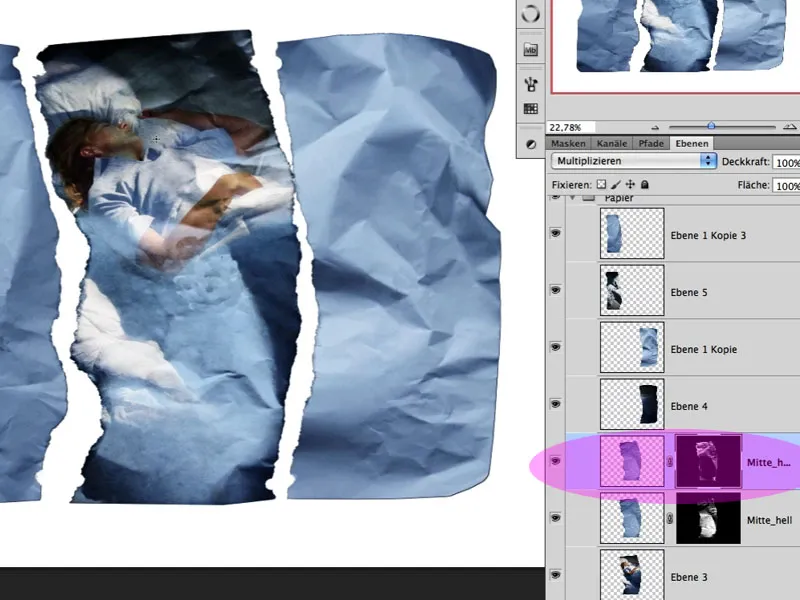
Krok 17: Svetlo+tma
Samozrejme, obidve vrstvy vo výplni by mali ešte podstúpiť príslušné úpravy v maske, aby bol obrázok optimálne zobrazený a napríklad sa žiadne záhyby nedeformovali tvárou. Výsledkom tejto symbiózy bude vyzerať takto:
Krok 18: Organizácia
Aktuálnu techniku teraz aplikujem aj na ostatné úrovne a zorganizujem svoje úrovne do príslušných skupín; pozri obrázok: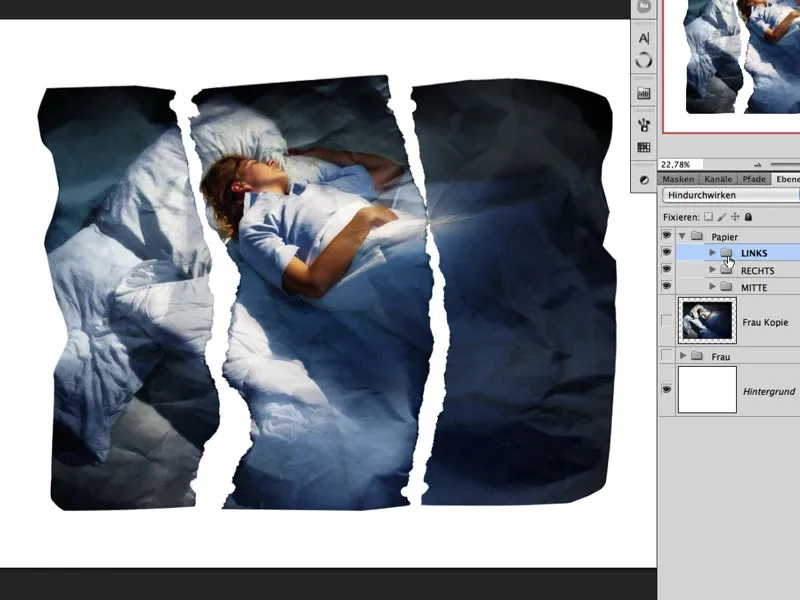
Krok 19: Optimalizácia záhybov
Ak v tejto fáze zistíme, že niektoré časti obrázka vyžadujú viac záhybov, môžeme sa použiť výberov a vrstiev iných kúskov papiera a ďalej ich prípadne transformovať, ako je to vidieť v ľavom príklade:
K tomu sa vytvorí úpravná vrstva, ktorá vráti trochu jasu, ako korekcia tónov s střihovou maskou nad fotografiou.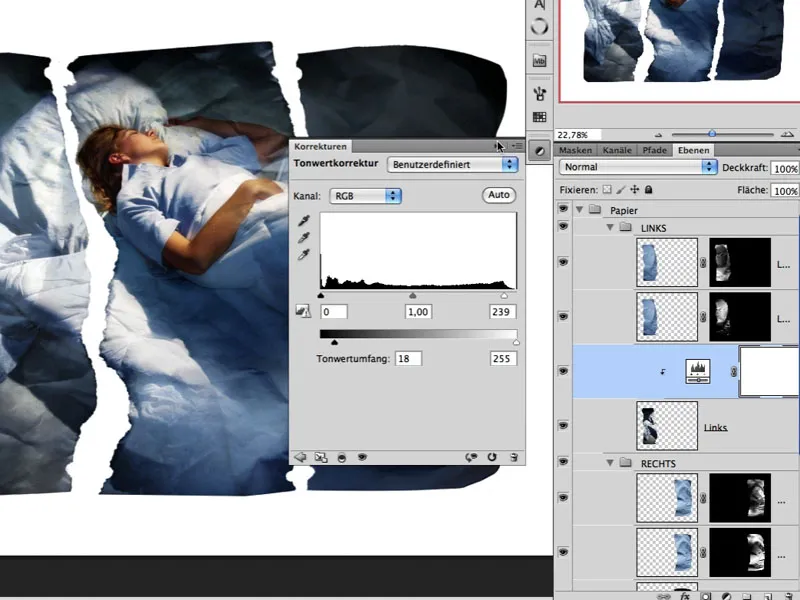
Ďalej sa vhodná maska (svetlé záhyby) z iného kúsku papiera teraz pretiahne do masky úpravnej vrstvy pomocou Drag&Drop. Potom sa maska umiestni na vhodné miesto a transformuje sa podľa potreby.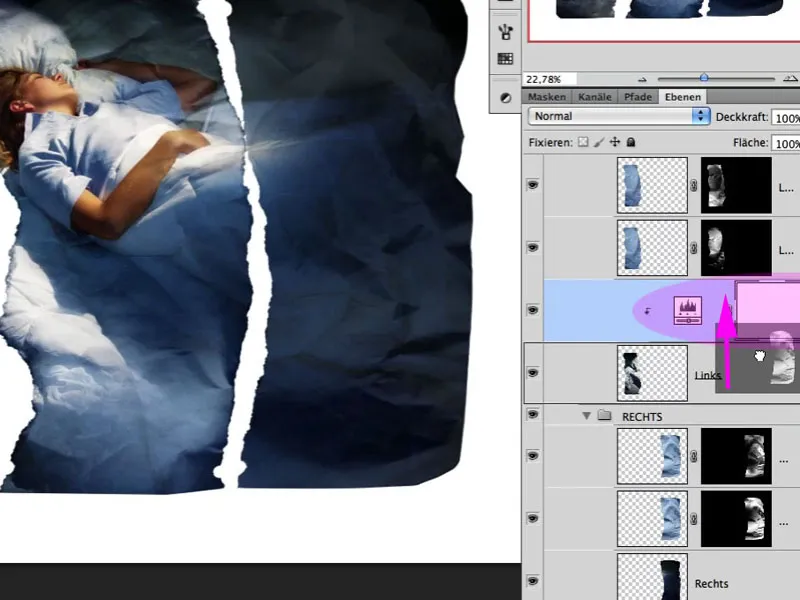
Krok 20: Presun
Jednotlivé skupiny sa teraz podľa potreby mierne naklonia a posunú, aby tu nastali tiež prekrývania. Moja hlavná pozornosť je sústredená na stredný kúsok s hornou časťou ženy. Pre lepšie posúdenie ďalších krokov je pozadievá vrstva trochu ztlmená, aby nebol vidieť čistá biela farba:
Krok 21: Hrana roztrhnutia
Skutočný fotografiický papier sa skladá z niekoľkých vrstiev: z nosiča, lepenia, fotokartaónu atď. Keď sa takýto papier roztrhne, vznikne istý obraz roztrhnutia, závisiaci od uvedených faktorov. V každej skupine sa vytvorí nová vrstva naplnená bielou farbou. Jej bude priradená príslušná maska kúsku papiera. Aktivovaná maska môže byť teraz posunutá doprava smerom vľavo pomocou šípok. Výsledok tohto posunutia masky je prvý výsledok hrany roztrhnutia: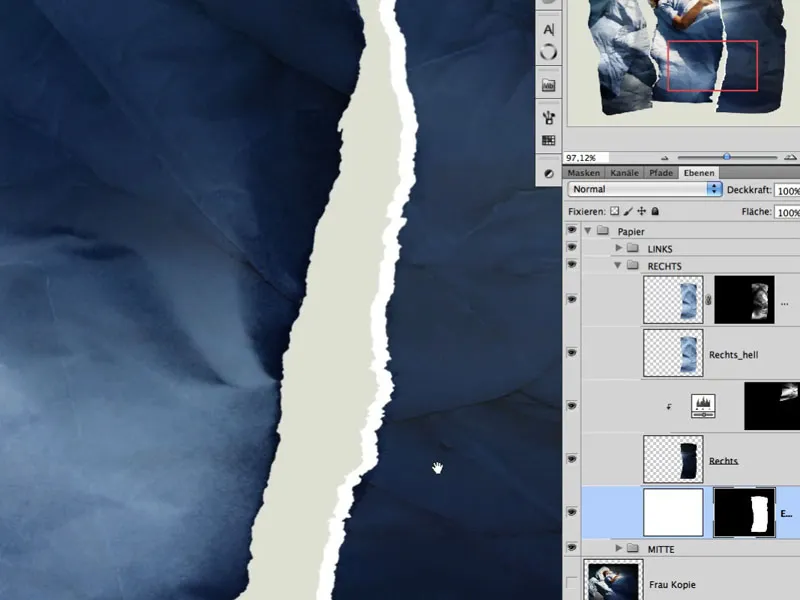
Krok 22: Optimalizácia hrany
Pomocou nástroja rozmazávajúceho prstu môžeme v mase roztiažiť obraz roztrhnutia nepravidelne a opatrne vytrepujúc niektoré oblasti učiniť viditeľnými jednotlivé vlákna.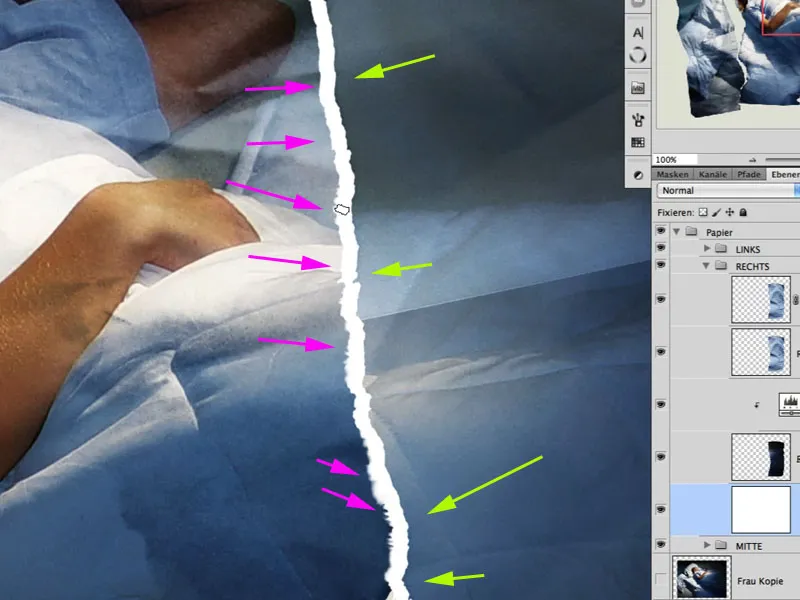
Krok 23: Ošetrovanie povrchu papiera
Roztrhnutý fotopapier vyzerá ešte reálnejšie, ak bol poškodený aj jeho povrch. Môžeme na to použiť kefku prispôsobením v rámci nastavenia kefy …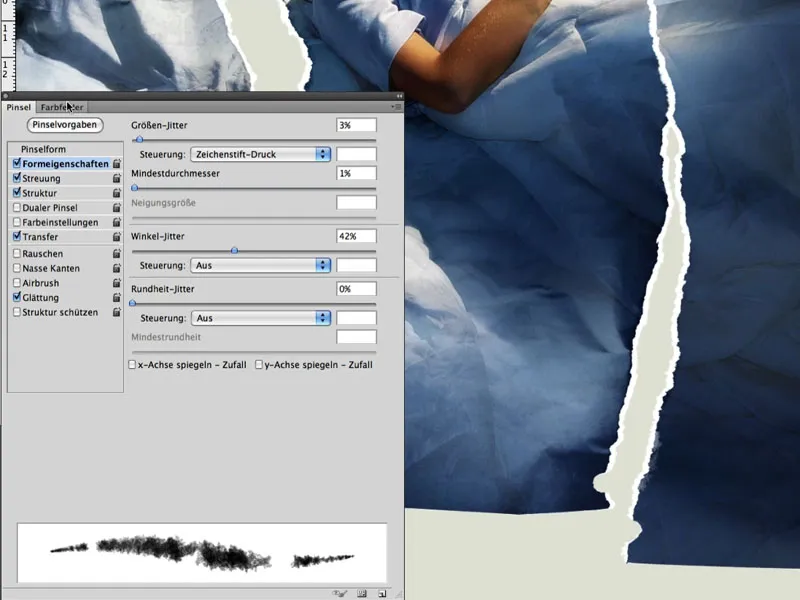
… a na vrstve s fotografiami s nízkou prehľadnosťou maľovať mierne prerušenú štruktúru v maske naplnenej bielou farbou. 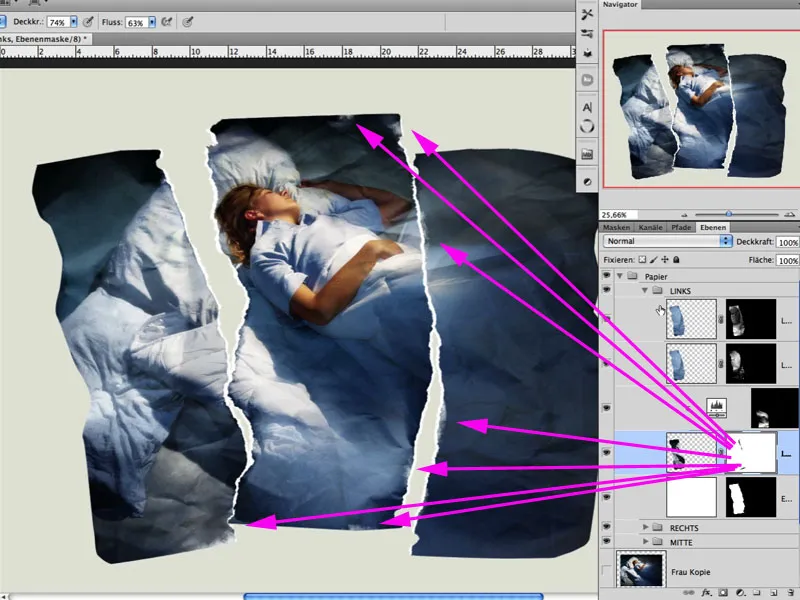
Tu je detailný výrez: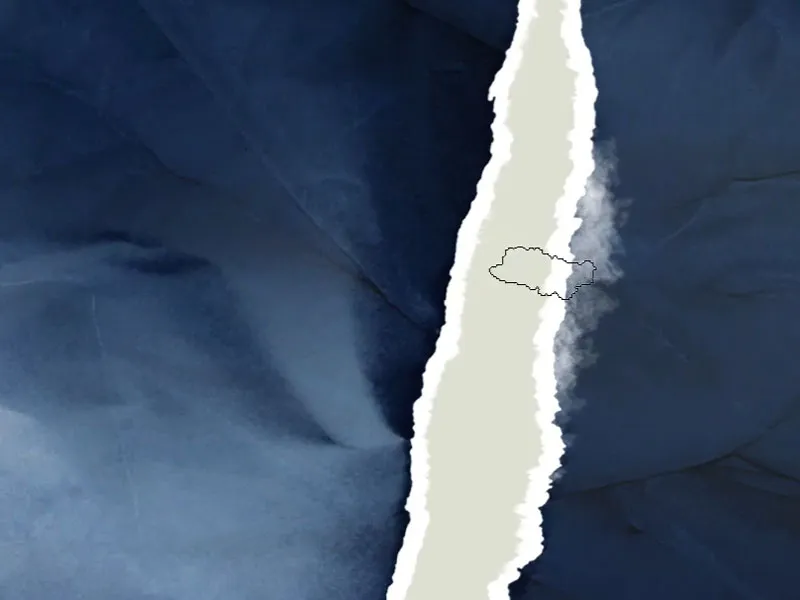
Krok 24: Stín
Vlnitý papier pôsobí presvedčive len v prípade, že vytvára aj príslušný stín. Rozhodujem sa pre jemné difúzne svetlo. Vytvoríme novú vrstvu s farbou plocha metódou vyplnenia násobiť a opäť ju necháme neviditeľnou čiernou maskou.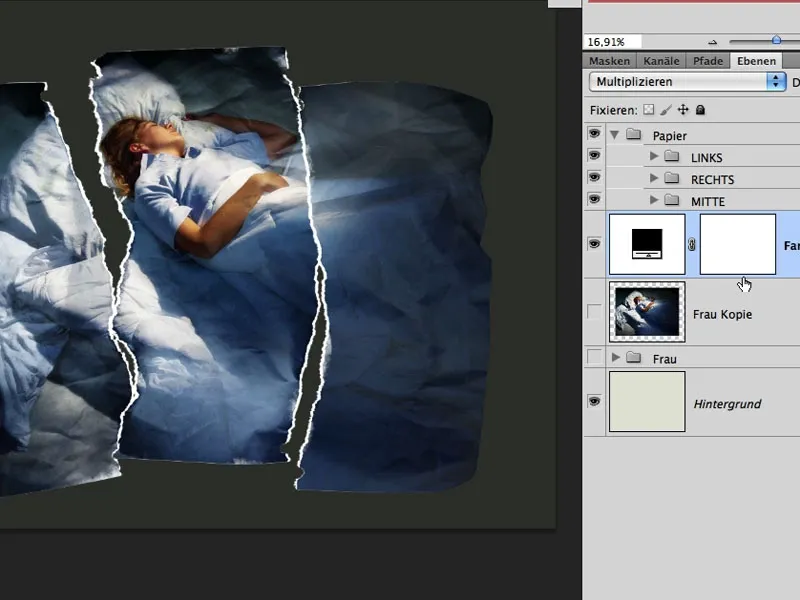
S jemným bielym veľkým kefka bude pri nízkej prehľadnosti mierne nakreslený tieňový efekt. Na niektorých miestach môže byť priemer kefy zmenený a môže získať aj presnejší tvar, aby bol jeho vzťah k podkladu jasnejšie viditeľný.
Krok 25: Rozlúčka s farebnosťou
Aby sme obrazu dodali viac významu, rozhodnem sa pre vzhľad, ktorý ešte silnejšie simuluje nočné svetlo/mesiačne svetlo. Vytvorím vrstvu úprav odtieň/sýtosť metódou vyplnenia farba. Sýtosť nebude plne znížená; pozri obrázok: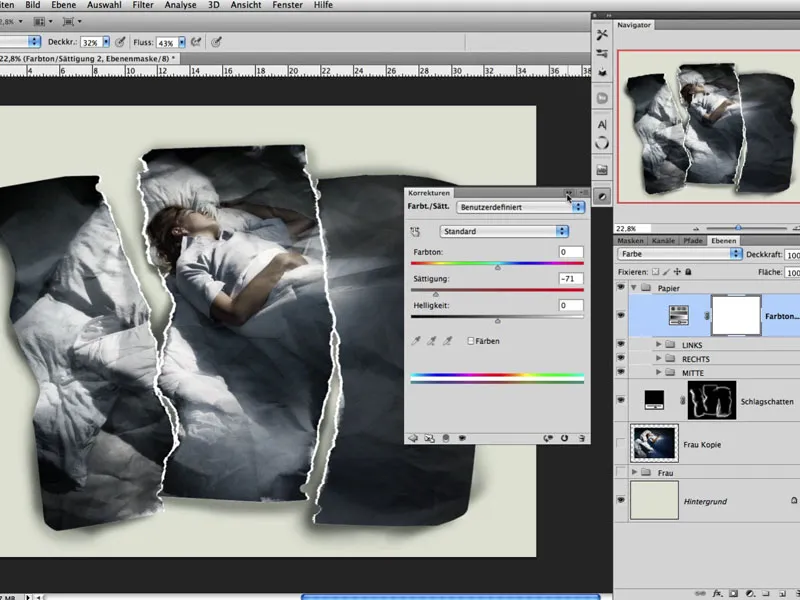
Krok 26: Získanie záhybov späť
V týchto takmer finálnych krokoch opäť radi spájam všetky spodné vrstvy s Shift+Alt+Ctrl+E a hneď ich znova duplikujem. Vrchová vrstva bude teraz upravená pomocou Obrázok>Korekcie> Hodnoty tieňov/svetlá, aby sa týmto nastavením opäť niektoré záhyby stali zreteľnejšie. Metóda vyplňovania tejto vrstvy je Luminancia, a vytváram masku, ktorú naplním čiernou farbou. Teraz mám možnosť efekt Hodnoty tieňov/svetlá do obrázka namalovať bielou farbou na miesta, kde chcem zvýrazniť záhyby a záhyby.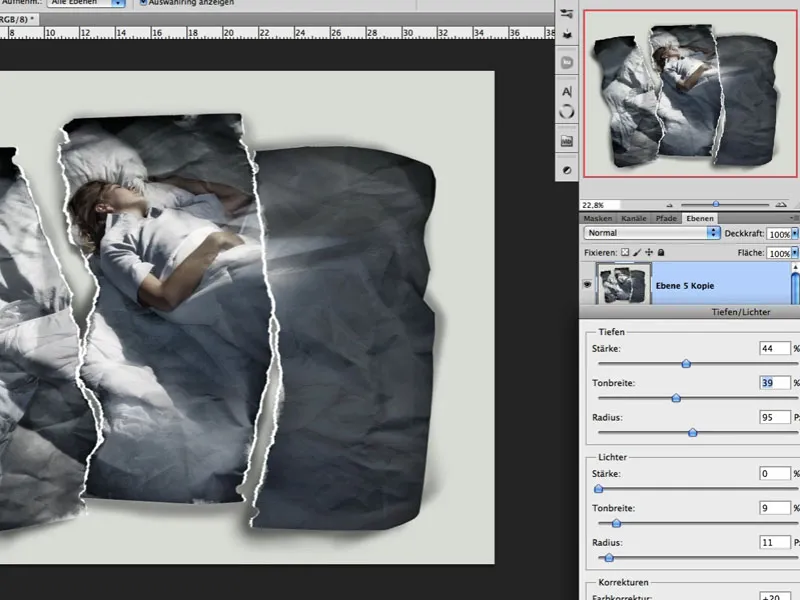
Krok 27: Odtieňovanie
Ak je potrebné ešte ďalej prispôsobiť farebnosť obrazu, môže byť aplikovaná farebná vrstva s metódou výplne Zlúčenie vrstiev a nízkym Prekrytím.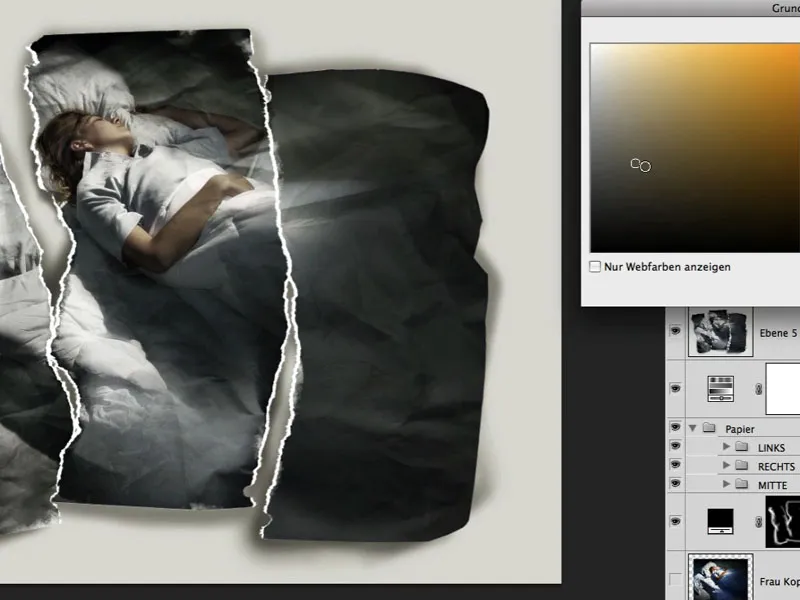
Krok 28: Hrubosť a ostrosť
Takmer konečná podoba obrazu ešte potrebuje ľahkú hrubosť, ktorú dosiahnem pomocou vrstvy vyplnenej s 50% šedej farby a nájdem primeranú hodnotu s filtrom Pridať šumenie. Potom sa táto hrubosť jemne rozmazáva s filtrom Rozmazanie, pričom metóda výplne je Mäkké svetlo pri nízkom Prekrytí. Ostrosť sa dosiahne filtrom Ostrosť - Masca nepresností. Tu je detail so hrubosťou a ostrosťou.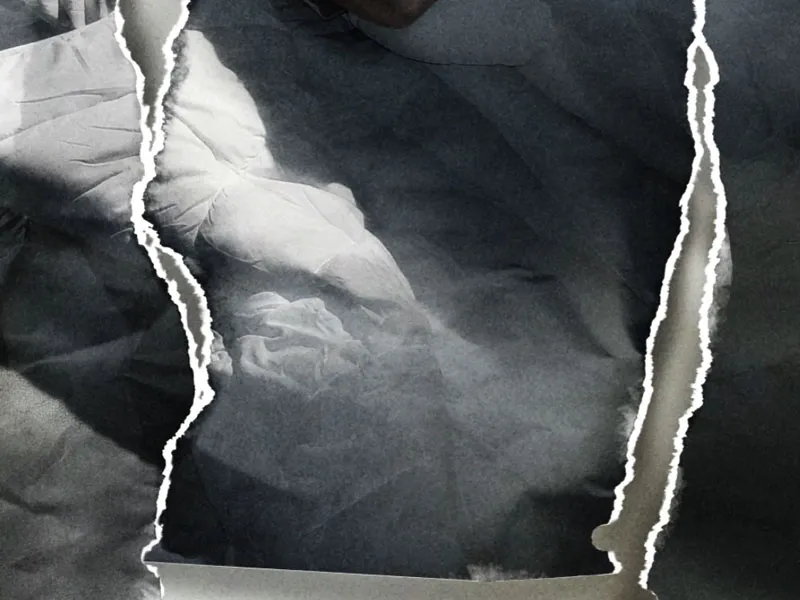
Krok 29: Finálny
Finálne akcenty sú vždy otázkou vkusu. Rozhodnem sa pre mierne zatienené vonkajšie oblasti a tým vytvorené ľahké vytvorenie kužeľa svetla so 2 farebnými vrstvami s metódou výplne Násobiť pri odpovedajúcom nízkom Prekrytí: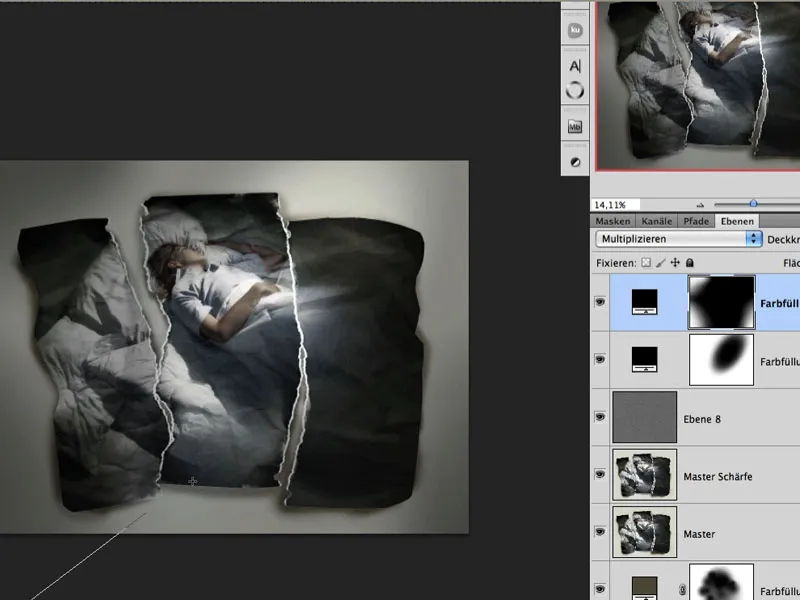
Vyhotovený obrázok:



